Dars №4 — Java kodlarini NetBeans IDE muhitida ishga tushirish

Qolgan maqolalarda NetBeans IDE muhitidan foydalanib, dasturlar tuzishni davom ettiramiz. Oldingi maqolalarning birida konsol(Командная строка) yordamida dastlabki dasturimizni tuzgan edik, endi konsolni esdan chiqarib, qulay muhitda(NetBeans IDE) dasturlar tuzishni boshlaymiz.
Demak, dastlab ,biz o’rnatgan NetBeans IDEsini ishga tushiramiz(NetBeansni ishga tushirish) va quyidagi oyna hosil bo’lganini ko’ramiz.
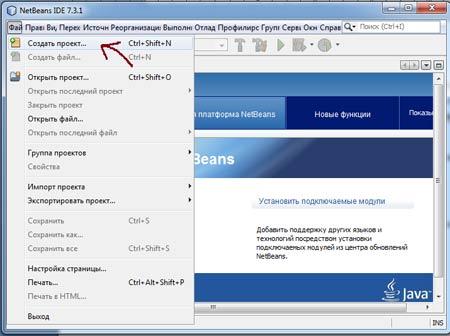
Hosil bo’lgan oynadan, «Файл -> Создать проект» menyusini tanlab, dastlabki proyektimizni yaratishni boshlaymiz.
So’ng, kategoriyalardan «Java«ni tanlaymiz(chunki java dasturlashni o’rganmoqdamiz :)). Далее
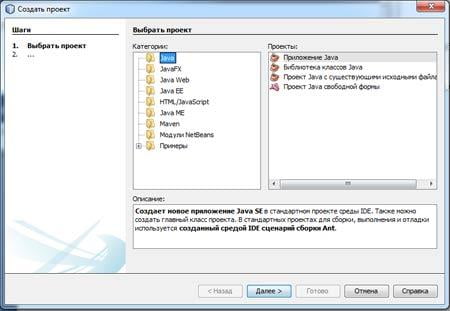
Имя проекта: proyektga nom beramiz(test-java).
Расположения проекта: Proyekt saqlanadigan kataloglogni ko’rsatamiz(D:Javaproject1)
Папка проекта: Proyekt nomi kabi papka ochib beradi va uni shu joyda ko’rsatadi, ya’ni proyekt papkasi.
Keyin yana bir narsa, «Создать главный класс» degan joyidagi belgini olib tashlaymiz, asosiy klasni keyin yaratamiz. Готово
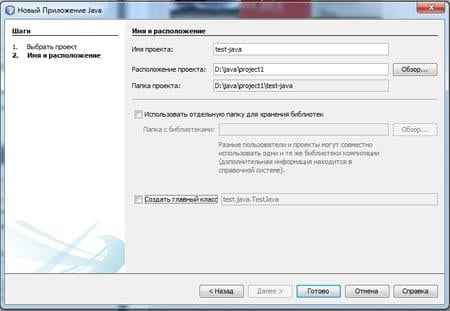
Endi asosiy klasni yaratamiz, uning uchun chap tomondagi «Пакеты исходных кодов» degan yozuvda sichqonchani o’ng tomonini bosamiz, «Новый -> Класс Java«ni tanlaymiz.

Shunday so’ng, klassga nom beramiz(test) , qolgan ma’lumotlar o’zi chiqgan bo’ladi va Готово tugmasini bosamiz.
Oldimizda kod yozish uchun joy paydo bo’ladi(1 ta klassga ega). Yuqoridagi xira yozuvlar(kommentariya)ni o’chirib yuboramiz va quyidagi kodlar(konsol variantidagi misol)ni klass ichiga kiritamiz, quyidagiga ega bo’lamiz.
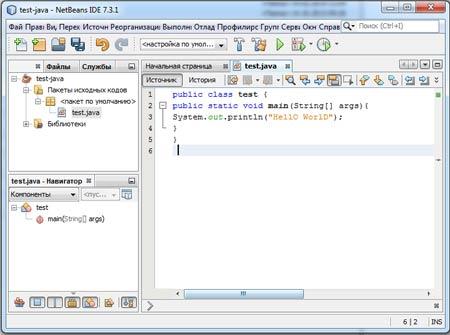
Endi, proyektni yig’amiz, ya’ni kodlarni tekshiramiz. Uning uchun F11 tugmasi yoki NetBeansdagi Выполнить menyusidan, «Собрать Проект«ni tanlaymiz. Agar hammasi to’g’ri yozilgan bo’lsa, xatosiz yig’ildi degan ma’lumot chiqadi.
Shundan so’ng, proyektni ishga tushiramiz, uning uchun F6 yoki NetBeansdagi Выполнить menyusidan, «Запустить Проект«ni tanlaymiz. Shundan so’ng proyekt ishga tushib, biz kutgan «HellO WorlD» yozuvi pastki qismda paydo bo’ladi.
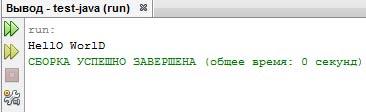
Kodlar ma’nosini keyingi maqolalarda berib boraman, bu maqolada faqat NetBeans IDEsi yordamida kod yozib, uni ishga tushirishni ko’rsatib o’tdim.
Manba:
Umumiy Dasturlash
Dars №4 — Java kodlarini NetBeans IDE muhitida ishga tushirish